Werbung
 Nicht alle Computer verfügen über die neueste neueste Hardware oder spielen Crysis mit der höchsten Grafik. Für diejenigen, die einen sehr leistungsfähigen Gaming-Computer haben – aber auch einen nicht so leistungsfähigen Computer, StreamMyGame bietet eine Möglichkeit, Crysis auf diesem Laptop mit 512 MB RAM und anderen nicht so beeindruckenden Spezifikationen zu spielen.
Nicht alle Computer verfügen über die neueste neueste Hardware oder spielen Crysis mit der höchsten Grafik. Für diejenigen, die einen sehr leistungsfähigen Gaming-Computer haben – aber auch einen nicht so leistungsfähigen Computer, StreamMyGame bietet eine Möglichkeit, Crysis auf diesem Laptop mit 512 MB RAM und anderen nicht so beeindruckenden Spezifikationen zu spielen.
Ein weiterer Bonus ist die Unterstützung für a Linux-Client, aber heute konzentrieren wir uns auf das Streaming von Windows zu Windows.
Ein paar Einschränkungen: Erstens müssen Sie beim Streamen für Auflösungen von mehr als 640 x 480 bezahlen. Zweitens wird die Grafikqualität beim Streamen des Spiels erheblich reduziert und Sie werden durch Ihr Netzwerk eingeschränkt. Drittens werden Sie auch aufgefordert, für das Streamen über das Internet nach einer Testversion zu bezahlen. Du kannst sehen Hier was Sie mit der kostenlosen Version im Vergleich zur kostenpflichtigen Version tun können.
Einrichten des Servers
- Einer der ersten Schritte ist, dass Sie einen Account registrieren um ihre Server- und Player-Software herunterzuladen. Sie werden nach einer E-Mail, einem Benutzernamen und einem Passwort fragen.
- Laden Sie das Server-/Player-Installationsprogramm herunter sowohl an den Computer, auf dem das eigentliche Spiel ausgeführt wird (Server) als auch an den Computer, der den Stream empfängt (Client).
- Installieren Sie die Software. Es ist eine ziemlich einfache Installation und alle Optionen können so belassen werden. Sie müssen Ihren Computer am Ende neu starten.
- In der Taskleiste sollte sich ein neues Symbol befinden – ein roter Kreis mit einem S darin und ein grünes Häkchen – das ist der Streamer-Server. Zu Beginn fügen wir ein Spiel hinzu. Klicken Sie mit der rechten Maustaste auf das Symbol und drücken Sie Spiele hinzufügen:
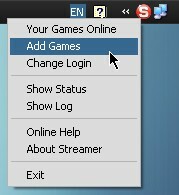
- In dem Spiele und Anwendungen hinzufügen Fenster haben Sie zwei Möglichkeiten – Sie können die Software Ihr gesamtes Programmdateiverzeichnis nach Anwendungen durchsuchen lassen, oder Sie können sie manuell hinzufügen. Da der Scan nicht besonders schnell ist, verwenden wir die Wählen Sie ein Spiel oder eine Anwendung aus.
- Ich werde das Spiel Crysis hinzufügen, das die ausführbare Datei des Spiels (standardmäßig) in speichert C:\Programme\Electronic Arts\Crytek\Crysis\Bin32\Crysis.exe. Doppelklicken Sie darauf und der Name der ausführbaren Datei wird der Liste hinzugefügt. An dieser Stelle können Sie entweder weitere Programme auswählen oder auf das, was Sie hinzugefügt haben, klicken und auf klicken Auswahl hinzufügen:
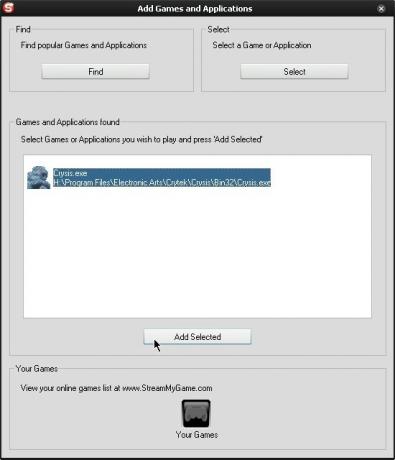
Verwenden des Clients
- Navigieren Sie auf dem Client-Computer zu Ihrem Ihre Spieleseite. Das Spiel, das Sie in Schritt 6 unter. hinzugefügt haben Einrichten des Servers aufgeführt werden sollte.
- Um das Spiel auf dem Client-Computer zu spielen, klicken Sie auf das zweite Symbol von links unter Streamer-Dienst starten, die ein Haus und das StreamMyGame-Logo in der Ecke zeigt. Der Tooltip sollte sagen Spiel zu Hause streamen:
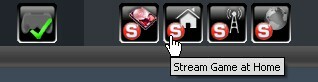
- Sie werden zu einer Seite weitergeleitet, auf der Sie die verschiedenen Einstellungen auswählen können, einschließlich Videobandbreite, Audiobandbreite und Auflösung. Für kostenlose Konten beträgt die maximale Auflösung 640 x 480. Sie sollten mit den verschiedenen Einstellungen für die Video-/Audiobandbreite experimentieren – mein Laptop in einem drahtlosen Netzwerk arbeitet mit 5 Mbit/s für die Videobandbreite. Schlag Einstellungen speichern Sobald Sie der Meinung sind, dass Sie akzeptable Streaming-Einstellungen haben:
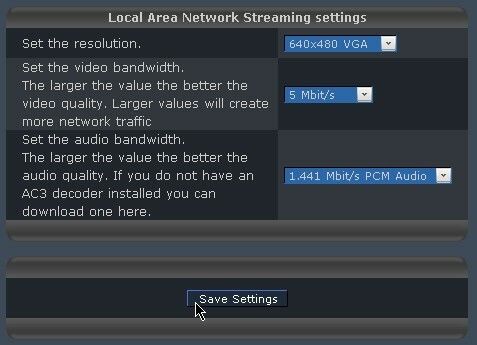
- Um zu spielen, klicke auf den großen Button über dem Streaming-Einstellungen für das lokale Netzwerk (das Haus mit dem StreamMyGame-Logo) und erlauben Sie Ihrem Browser, die Anwendung zu starten:
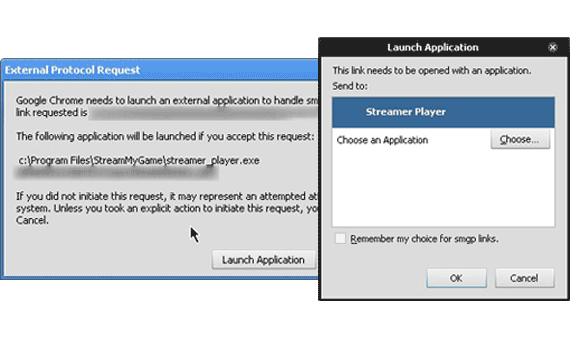
- Es sollte sich ein Fenster öffnen, in dem Sie nach Ihren Anmeldedaten und einer Option zum Speichern gefragt werden. Melden Sie sich mit Ihrem StreamMyGame-Konto an, und das Spiel sollte auf dem Host-Computer starten, während der Client-Computer einen Stream empfängt. Das ist es, Spiele von einem Computer auf den anderen zu streamen:
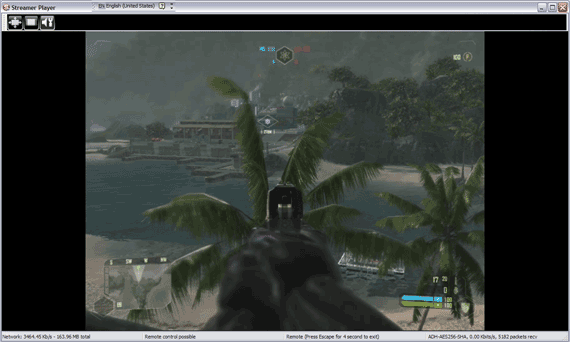
Und ein Blick vom Gastgeber:
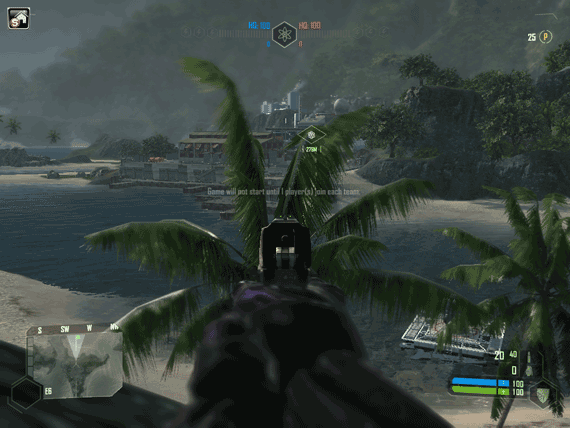
Einige Anmerkungen
- Wenn das Spiel eine merkliche Verzögerung zwischen der Eingabe und dem, was auf dem Bildschirm angezeigt wird, aufweist, müssen Sie möglicherweise reduzieren die zugewiesene Videobandbreite, oder stellen Sie sicher, dass keine anderen Anwendungen Ihre Netzwerkbandbreite beanspruchen. Auch der Wechsel von einer kabellosen zu einer kabelgebundenen Verbindung hilft.
- Keinen Ton? Sie müssen Stereo Mix oder „What U Hear“ oder andere ähnliche Aufnahmefunktionen auf dem Host-Computer aktivieren. Gehen Sie zu Schalttafel, Doppelklick Sounds und Audiogeräte, und auf der ersten Registerkarte unter Gerätelautstärke, drücke den Fortschrittlich Taste. Im neuen Master-Lautstärke Fenster gehe zu Optionen > Eigenschaften, und ändere die Mixer-Gerät auf „Line in/Mic in“ (wenn Sie diese Option nicht haben, suchen Sie nach der Auswahl, mit der Sie die Lautstärke für die Aufnahme einstellen können). Stellen Sie in der Auswahl unten sicher, dass das Kontrollkästchen für Stereo Mix/What U Hear/Ähnliche Terminologie aktiviert und nicht stummgeschaltet ist. StreamMyGame hat einen kleinen schnellen Leckerbissen auf diesem, wenn Sie weitere Hilfe benötigen.
Bildnachweis: shanewarne60000
Ich bin ein Gymnasiast aus Südkalifornien - ich genieße Videospiele und verschwende meine Zeit. Wenn ich nicht an Schularbeiten arbeite, töte ich die Zeit am Computer.